Todos sabemos la importancia del correo electrónico en la sociedad actual, empresas y personas de todo tipo lo usan, ya que proporciona un medio de comunicación eficaz y a sincrónica, en este artículo veremos como podemos configurar un Servidor de Email en Packet Tracer.
Pasos para Configurar un Servidor de Email en Packet Tracer
En este sencillo ejercicio haremos lo siguiente:
- Configuraremos un servidor para el correo electrónico.
- Crearemos 2 cuentas de correo en el servidor.
- Armaremos una pequeña topología con dos computadores, un Switch y el servidor de correo.
- Configuraremos los clientes de correo en los 2 computadores.
- Enviaremos un correo electrónico para verificar la funcionalidad.
Topología de Ejemplo

Configuración de Red:
PC0
IP: 192.168.1.2
Mascara de Subred: 255.255.255.0
Puerta de enlace: 192.168.1.1
PC1
IP: 192.168.1.3
Mascara de Subred: 255.255.255.0
Puerta de enlace: 192.168.1.1
SERVIDOR
IP: 192.168.1.4
Mascara de Subred: 255.255.255.0
Puerta de enlace: 192.168.1.1
Configuración del servidor de correo y creación de correos
Para la configuración del servidor de correos debemos seguir los siguientes pasos en Packet Tracer:
- Hacemos clic en el Servidor.
- Hacemos clic en la pestaña Services.
- En el listado de servicios seleccionamos Email.
- Realizamos las siguientes configuraciones:
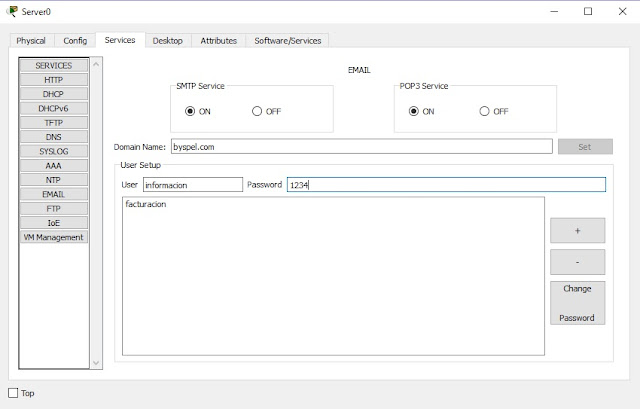
Como podemos observar en la imagen anterior debemos habilitar los servicios de correo, así mismo establecer el dominio de la empresa, para nuestro ejemplo: byspel.com, seguido pulsamos Set y procedemos a crear todos los usuarios, para ello escribimos el nombre de usuario y su contraseña, luego pulsamos en el botón más (+).
Nota: en este ejemplo los correos electrónicos quedan de la siguiente forma:
informacion@byspel.com
facturacion@byspel.com
Al terminar de crear los usuarios cerramos y la configuración queda guardada automáticamente.
Configurando los clientes de correo electrónico en los computadores
Para ello seguimos los siguientes pasos:
- Hacemos clic en el primer computador.
- Hacemos clic en la pestaña Desktop.
- Seleccionamos la opción Email.
- Realizamos las siguientes configuraciones:
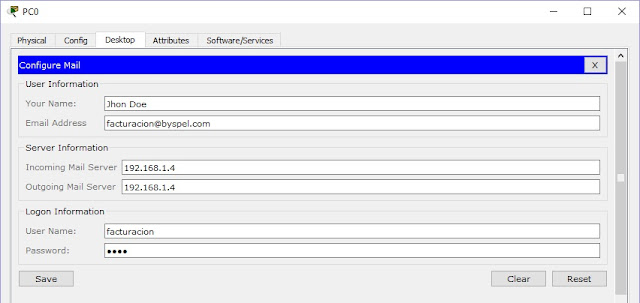
5. Pulsamos guardar (Save), inmediatamente podemos ver la bandeja de entrada de correos.
Nota: esta configuración debemos establecerla en el otro computador (Colocando la otra cuenta de correo).
Enviando y recibiendo un correo electrónico
Para este ejemplo enviaremos un mensaje de correo desde el PC0 (Facturación), al PC1 (Información), solicitando un listado de clientes pendientes por pagar para el mes actual, para ello seguimos los siguientes pasos:
- Hacemos clic en el PC0 (Facturación).
- Seleccionamos la pestaña Desktop.
- Hacemos clic en la opción Email.
- Seleccionamos la opción Compose para escribir un correo, así:

5. Hacemos clic en Send y debemos poder ver en la parte inferior la confirmación que indica que el correo electrónico se envió con éxito.
![]()
Verificando bandeja de entrada en el PC1 (información)
Para verificar si nuestro correo llegó tan solo debemos abrir nuestra bandeja de entrada en el PC1, para ello seguimos los mismos pasos anteriores:
- Hacemos clic en el PC1 (Información).
- Seleccionamos la pestaña Desktop.
- Hacemos clic en la opción Email.

Al revisar nuestra bandeja de entrada veremos el correo que nos ha enviado el PC0 con la cuenta facturacion@byspel.com.

Excelente explicación. Muchas gracias por el aporte.